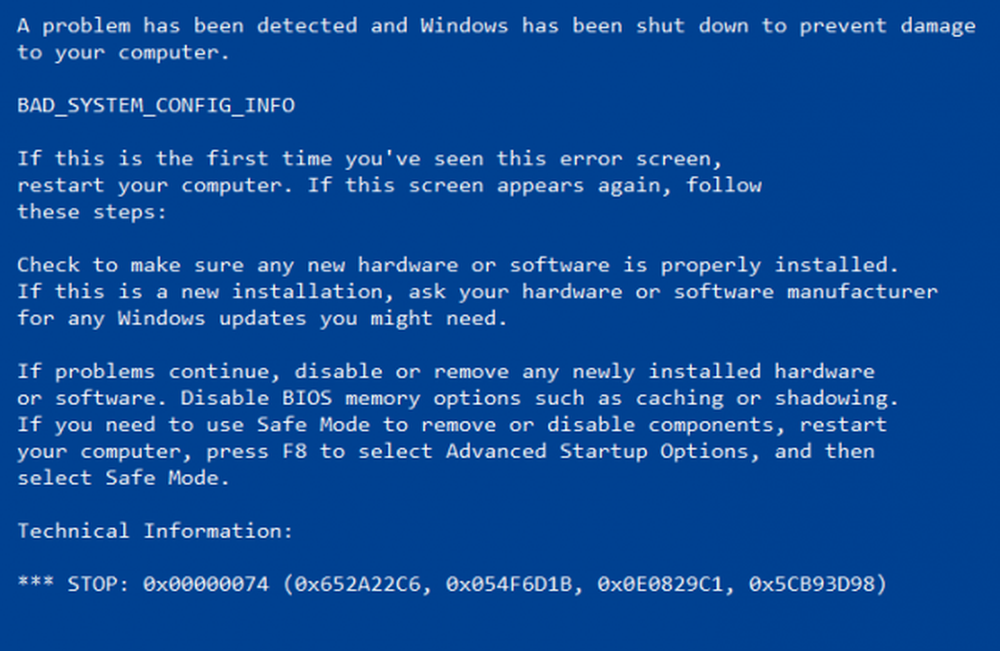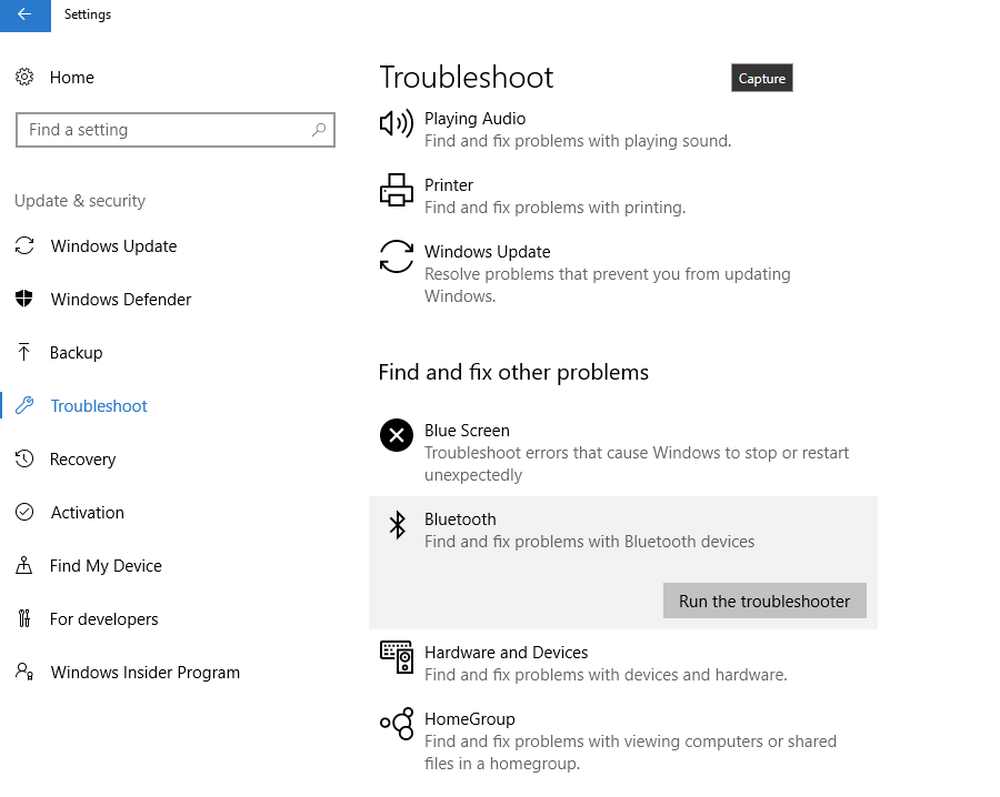Fixați Audiodg.exe utilizarea înaltă a procesorului în Windows 10

Dacă vă confruntați cu Windows Sound Device Graph Isolation sau Audiodg.exe utilizare CPU mare sau probleme de scurgere de memorie pe computerul dvs. Windows 10/8/7, atunci acest post sugerează câteva modalități în care puteți încerca să remediați problema. Uneori, o repornire simplă a computerului poate rezolva problema, dar dacă nu vă ajută, este posibil să aveți nevoie de depanare.
Izolarea grafurilor dispozitivelor audio Windows este executabilul care vă ajută să obțineți o calitate a sunetului mai bună. În afară de îmbunătățirea sunetului, obțineți efecte audio diferite datorită acestui fișier executabil. Implicit, Windows Vista și toată versiunea ulterioară de Windows au acest fișier cu motorul audio, situat în C: \ Windows \ System32 pliant.
Audiodg.exe Utilizare mare CPU
Fișierul Audiodg.exe poate începe să utilizeze CPU sau memorie înaltă dacă sistemul dvs. este infectat cu programe malware sau dacă driverul audio vizat a devenit corupt sau deteriorat. Iată câteva lucruri pe care le puteți încerca.
1] Dezinstalați și reinstalați Skype
Dezinstalați complet aplicația Skype sau software-ul desktop, reporniți computerul și apoi instalați-l din nou și vedeți dacă acesta vă ajută.
2] Actualizați driverul audio
Dacă ați instalat recent un dispozitiv de sunet nou și ați început să obțineți această problemă ridicată cu utilizarea procesorului, poate că aveți nevoie să instalați driverul audio adecvat - sau să actualizați driverul existent la cea mai recentă versiune. Identificați dispozitivul audio, accesați site-ul producătorului și descărcați driverul de dispozitiv corespunzător pentru sistemul dvs. de computer.
3] Dezactivați toate efectele de sunet

4] Porniți instrumentul de depanare a problemelor audio
Rulați instrumentul Audio Troubleshooter încorporat și vedeți dacă acesta ajută, veți putea să îl accesați prin intermediul paginii Setări de remediere a problemelor. Dacă aveți nevoie de mai multe idei, această postare arată modul de depanare a problemelor Windows 10 Sound and Audio.
5] Scanați PC-ul cu antivirus
Dacă fișierul audiodg.exe este localizat în folderul C: \ Windows \ System32, este fișierul legit Microsoft; altfel ar putea fi malware. Deci, scanați-vă PC-ul cu un software antivirus bun pentru a fi sigur.
Sper că sugestiile noastre vă vor ajuta să remediați problema.
Alte postări despre procesele care utilizează resurse mari:- Furnizorul de servicii WMI utilizează un CPU mare
- wuauserv utilizare CPU mare
- Problema de utilizare a CPU de mare capacitate OneDrive
- Ntoskrnl.exe utilizare CPU mare și disc
- Managerul ferestrelor de birou dwm.exe consumă CPU mare
- Module Windows Installer Worker Utilizare mare CPU și disc
- Windows Driver Foundation utilizând CPU mare
- Windows Shell Experience Gazdă utilizează CPU mare.